Включване и изключване на известия в Instagram на Android и iPhone

Можете да активирате съобщения в Instagram на iPhone, както и на Android. Настройката се извършва чрез мобилно приложение и настройки на смартфон.
Как да активирате съобщения в Instagram на телефона
Не може човек да бъде с мобилно устройство 24 часа в денонощието. Затова разработчиците излязоха с функцията за насочено уведомяване. Благодарение на такива съобщения потребителят знае за входящите съобщения, „харесванията“ и новите коментари. За да получавате съобщения, трябва да включите известията.
За целта са ви необходими:
- Стартирайте Instagram.
- Кликнете върху иконата на човек.
- Отворете менюто (3 хоризонтални пръчки в горния десен ъгъл).
- Отидете в настройките - изберете "Съобщения".
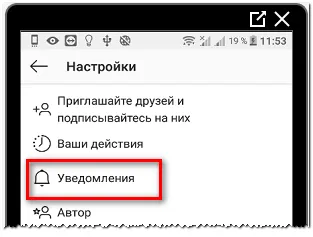
- Отворете „Публикации, истории и коментари“.
- Във всяка категория поставете „От всички“ или „От хора, които са абонирани за“.
По същия начин можете да включите известията за нови абонати. Трябва да отидете в желания раздел и след това да включите известията.
Настройки за известията
Понякога трябва допълнително да активирате съобщения в Instagram на Android или iPhone, за да видите активността в социалната мрежа.
Можете да промените настройките на устройство с операционна система iOS, като следвате инструкциите:
- Отворете настройките".
- Отидете на известия.
- Намерете и отворете приложението Instagram.
- Активирайте известията.
- Активирайте „Покажи истории“ и „Демонстрация на банер“.
Ако всичко е направено правилно, на екрана ще се показват насочени известия, когато потребителите харесат или напишат коментар.
За да се показват изскачащи банери на Android, трябва:
- На началния екран докоснете Настройки.
- Изберете „Всички програми“.
- Намерете Instagram.
- Отидете в категорията „Известия“.
- Активирайте елемента "Покажи".
Промените в настройките се прилагат веднага след излизане от конфигуратора. Това означава, че не е необходимо да рестартирате мобилното си устройство.
Можете допълнително да промените звука на съобщението в настройките на телефона. За целта са ви необходими:
- Отворете Настройки" - "Всички програми".
- Намерете "Instagram" - "Известия".
- Отидете в секцията „Други“.
- Активирайте "Звук" - Изберете мелодия.
След това всяко съобщение ще бъде придружено от звуков сигнал.
Как да изключите съобщенията в Instagram
Когато отиват на почивка, някои потребители не искат да получават съобщения. В този случай можете да деактивирате съобщенията от социалната мрежа чрез настройките на телефона.
За целта са ви необходими:
- Отидете на настройките.
- Отворете „Приложения“ - намерете „Instagram“.
- Изберете „Известия“.
- Деактивирайте „Показване на насочени известия“.
Ако всичко е направено правилно, съобщенията от социалната мрежа вече няма да се показват на екрана на смартфона. Ако е необходимо, можете да деактивирате изскачащите банери в мобилното приложение Instagram.
За целта са ви необходими:
- Стартирайте Instagram на вашия смартфон.
- Кликнете върху иконата под формата на човек.
- Кликнете върху 3-те хоризонтални пръчици (горе вдясно).
- Отворете настройките" - изберете „Известия".
- Активирайте „Спиране на всички“.
- Задайте таймер за отлагане на съобщения.
След определеното време насочените известия ще се покажат отново на телефона.
Причини за неполучаване на съобщения
Някои потребители не получават съобщения в Instagramна iPhone или Android.
Има няколко причини, които могат да блокират насочените известия:
- известията са деактивирани в настройките на смартфона;
- показването на банери и коментари в Instagram е временно деактивирано;
- остаряла версия на мобилното приложение;
- няма достъп до интернет.
За да премахнете проблемите, се препоръчва да проверите настройките и да активирате известията. Необходимо е допълнително да проверите наличието на интернет връзка.
Ако всички опции са активирани, трябва да инсталирате новата версия на Instagram. Това може да стане чрез възстановяване на компонентите на смартфона. Препоръчително е да деинсталирате и след това да инсталирате отново приложението.
Ако след всички манипулации все още няма съобщения, трябва да проверите актуализацията на операционната система. На iPhone и Android е лесно да включите съобщения в Instagram, ако следвате инструкциите и проверите стандартните настройки на смартфона.
